يمكن حفظ ملفات تم إنشاؤها من خلال الكثير من برامج 2007 Microsoft Office system بتنسيق Portable Document Format (PDF) والذي يعتبر تنسيقاً عاماً لمشاركة الملفات.
ملاحظة لا يمكنك حفظ الملف كملف PDF أو XPS من برنامج 2007 Microsoft Office system إلا بعد تثبيت وظيفة إضافية معينة. للحصول على المزيد من المعلومات، انظر تمكين الدعم لتنسيقات الملفات الأخرى، مثل PDF وXPS.
نظرة عامة على تنسيق PDF
تم تطوير PDF من قبل Adobe Systems، ولذا فإنه تنسيق ملف إلكتروني ذي تخطيط ثابت يحتفظ بتنسيق المستند ويقوم بتمكين مشاركة الملفات. يضمن تنسيق PDF أنه عند عرض الملف عبر إنترنت أو طباعته، يتم الاحتفاظ بالتنسيق الذي ترغب فيه بالضبط ويتعذر تغيير تلك البيانات الموجودة في الملف بسهولة. يعتبر تنسيق PDF مفيداً بالنسبة للمستندات التي سيتم نسخها باستخدام وسائل الطباعة التجارية.
لعرض ملف PDF، يجب أن يكون لديك قارئ PDF مثبتاً على الكمبيوتر. يتم توفير Acrobat Reader وكقارئ من قبل Adobe Systems.
بعد حفظ ملف كـ PDF، لا يمكنك استخدام برنامج 2007 Office release لإجراء تغييرات مباشرة على ملف PDF. يجب إجراء التغييرات على ملف 2007 Office release الأصلي الموجود في برنامج 2007 Office release الذي قمت بإنشائه فيه وحفظ الملف كـ PDF مرةً أخرى.
حفظ بتنسيق PDF في برنامج Office متوفرة ولكن موضوعنا هنا عن برنامج الوورد 2007 word
الطريقة لـ
Microsoft Office Word 2007
- انقر فوق زر Microsoft Office
 ، وأشر إلى السهم الموجود بجوار حفظ باسم، ثم انقر فوق PDF أو XPS.
، وأشر إلى السهم الموجود بجوار حفظ باسم، ثم انقر فوق PDF أو XPS. - في القائمة اسم الملف، اكتب اسماً للمستند أو حدده.
- في القائمة حفظ بنوع، انقر فوق PDF.
- إذا أردت فتح الملف بعد حفظه مباشرةً، حدد خانة الاختيار فتح الملف بعد نشره. تتوفر خانة الاختيار هذه فقط إذا كان لديك قارئ PDF مثبتاً على جهاز الكمبيوتر.
- بجوار مناسب لـ , قم بأحد الإجراءات التالية، استناداً إلى ما إذا كان حجم الملف أو جودة الطباعة هي الأكثر أهميةً بالنسبة لك:
- إذا تطلب الرسم جودةً عاليةً في الطباعة، انقر فوق القياسي (النشر على إنترنت والطباعة).
- وإذا كانت جودة الطباعة أقل أهميةً من حجم الملف، انقر فوق الحجم الأدنى (النشر على إنترنت).
- انقر فوق خيارات لتعيين نطاق الصفحة الذي سيتم طباعته واختيار ما إذا كان سيتم طباعة العلامات أم لا وتحديد خيارات الإخراج. (ابحث عن ارتباطات لمزيد من المعلومات حول هذه الخيارات في المقطع انظر أيضاً.) انقر فوق موافق.
- انقر فوق نشر.
ملاحظة يتم تصنيع منتجات الجهات الخارجية التي تمت مناقشتها في هذا المقال من قبل موردين مستقلين عن Microsoft ولا تضمن Microsoft بشكل ضمني أو بأي شكل آخر, فيما يتعلق بأداء هذه المنتجات أو وثوقيتها.
، وأشر إلى السهم الموجود بجوار حفظ باسم، ثم انقر فوق PDF أو XPS.


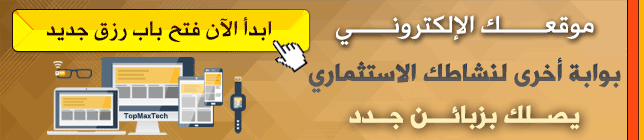


 رد مع اقتباس
رد مع اقتباس



المفضلات